O que é Janelas do Windows no notebook não respondem: o que fazer?

Nos dias de hoje, os notebooks se tornaram ferramentas indispensáveis para o trabalho, estudo e entretenimento. No entanto, um problema comum que muitos usuários enfrentam é quando as janelas do Windows no notebook não respondem. Essa situação pode ser extremamente frustrante, principalmente quando você precisa concluir uma tarefa importante ou participar de uma videoconferência. Neste artigo, vamos explorar as principais causas desse problema e as soluções que você pode implementar para resolver essa questão e voltar a usar seu notebook com tranquilidade.
- Causas Comuns para o Problema das Janelas do Windows Não Respondem
- Soluções Imediatas para Quando as Janelas do Windows Não Respondem
- Soluções Avançadas para Problemas Persistentes
- Prevenindo Problemas Futuramente
- Quando é Hora de Considerar a Troca do Notebook?
- Escolhendo um Novo Notebook
- Considerações Finais
- FAQ
Causas Comuns para o Problema das Janelas do Windows Não Respondem
Antes de aprender a resolver o problema, é fundamental entender por que as janelas do Windows podem não estar respondendo. Algumas das causas mais comuns incluem:
- Congelamento do sistema: Isso pode ocorrer devido à alta demanda de recursos do sistema, fazendo com que o Windows pare de responder temporariamente.
- Conflitos com aplicativos: Às vezes, aplicativos que estão sendo executados em segundo plano podem entrar em conflito, resultando em janelas que não respondem.
- Problemas de driver: Drivers desatualizados ou incompatíveis podem causar falhas de funcionamento em diversas partes do sistema operacional, incluindo a interface.
- Malware ou vírus: A presença de softwares maliciosos pode afetar o desempenho do seu notebook, levando a janelas que não respondem.
- Hardware com problemas: Falhas no hardware, como problemas na memória RAM ou no disco rígido, podem causar instabilidades no sistema.
Soluções Imediatas para Quando as Janelas do Windows Não Respondem
A seguir, apresentamos algumas soluções rápidas que você pode tentar quando as janelas do Windows no seu notebook não estão respondendo.
1. Reiniciar o Computador
Essa é uma das soluções mais simples e frequentemente eficazes. Reiniciar o computador pode liberar recursos e resolver conflitos temporários entre os aplicativos.
2. Usar o Gerenciador de Tarefas
Se uma janela específica não estiver respondendo, utilize o Gerenciador de Tarefas para encerrá-la:
- Pressione Ctrl + Shift + Esc ou Ctrl + Alt + Delete.
- Selecione o aplicativo que está causando problemas.
- Clique em Finalizar Tarefa.
3. Desativar Programas de Inicialização
Programas que iniciam automaticamente podem consumir recursos valiosos do sistema. Para desativá-los:
- Abra o Gerenciador de Tarefas.
- Navegue até a aba Inicializar.
- Desative aplicativos que não são essenciais.
4. Verificar Atualizações do Windows
Manter o Windows atualizado é crucial para o desempenho do seu notebook. Para verificar se há atualizações:
- Acesse Configurações.
- Clique em Atualização e Segurança.
- Selecione Verificar atualizações.
5. Analisar o Sistema em Busca de Malware
Use um antivírus confiável para analisar seu sistema e detectar possíveis ameaças. Isso pode ser feito por meio de um software de segurança ou pelo Windows Defender, que já vem pré-instalado no Windows 10 e 11.
Soluções Avançadas para Problemas Persistentes
Se as janelas do Windows no seu notebook continuarem a não responder após tentar as soluções acima, considere as seguintes opções avançadas:
1. Atualizar Drivers
Drivers desatualizados podem causar vários problemas. Para atualizar seus drivers:
- Acesse o Gerenciador de Dispositivos.
- Expanda as categorias de dispositivos e clique com o botão direito em cada um para selecionar Atualizar driver.
2. Executar o Solucionador de Problemas
O Windows inclui ferramentas que podem ajudar a resolver problemas automaticamente. Para utilizar essa função:
- Vá para Configurações.
- Clique em Atualização e Segurança.
- Selecione Solucionar problemas.
- Siga as instruções na tela.
3. Restauração do Sistema
Se o problema começou recentemente, a restauração do sistema pode ser a solução:
- Pesquise por Restauração do Sistema na barra de busca do Windows.
- Selecione um ponto de restauração anterior ao início do problema.
- Siga as instruções na tela para concluir o processo.
Prevenindo Problemas Futuramente
Após resolver o problema de janelas do Windows não respondendo, é importante adotar algumas práticas que podem ajudar a prevenir recorrências.
1. Mantenha o Sistema Atualizado
Certifique-se de que seu sistema e todos os aplicativos estejam sempre nas últimas versões.
2. Realize Manutenção Regular
O uso do utilitário de limpeza de disco e desfragmentação do disco é essencial para manter a saúde do seu sistema. Execute essas ferramentas periodicamente.
3. Faça Backup Regularmente
O backup frequente de seus dados garante que, mesmo em casos extremos de falha do sistema, você não perderá suas informações.
4. Utilize Um Antivírus Confiável
A proteção contra vírus e malware é fundamental. Escolha um bom software de segurança e mantenha-o sempre atualizado.
Quando é Hora de Considerar a Troca do Notebook?
Se, após todas as tentativas, o seu notebook constantemente apresenta problemas e não atende mais às suas necessidades básicas, pode ser hora de considerar a troca do dispositivo. Aqui estão alguns sinais que indicam que é hora de investir em um novo notebook:
- Desempenho Insatisfatório: Se o dispositivo está muito lento e não consegue rodar aplicativos simples.
- Tempo de Bateria Insuficiente: Quando a duração da bateria se torna um obstáculo para o uso.
- Problemas de Hardware Frequentes: Se você teve que realizar reparos constantes.
- Incompatibilidade com Software: Ao notar que não consegue rodar as últimas versões de software necessário para o trabalho ou estudo.
Escolhendo um Novo Notebook
Se a troca do seu notebook se fizer necessária, considere alguns aspectos importantes para fazer uma boa escolha:
1. Velocidade e Desempenho
Procure um notebook com um processador potente e pelo menos 8 GB de RAM, o que é adequado para a maioria das tarefas diárias.
2. Armazenamento
Prefira modelos que possuam SSD ao invés de HD, pois os SSDs oferecem um desempenho muito superior, tornando o sistema mais ágil.
3. Portabilidade
Se você estiver sempre em movimento, uma máquina leve e com boa autonomia de bateria é essencial.
4. Tamanho da Tela
A tela deve ser grande o suficiente para proporcionar conforto ao trabalhar, mas ao mesmo tempo ser portátil o suficiente para transporte.
5. Sistema Operacional
Escolha o sistema que atende melhor às suas necessidades; o Windows continua sendo o mais popular para notebooks, mas há outras opções, como Linux, que podem ser adequadas dependendo do seu uso.
Considerações Finais
Enfrentar o problema das janelas do Windows no notebook que não respondem pode ser frustrante, mas com as soluções e informações apresentadas neste artigo, você estará mais preparado para resolver a situação rapidamente. Mantenha sempre seu sistema atualizado e considere as opções de manutenção para evitar que esse problema se repita. E, caso decida investir em um novo dispositivo, faça uma escolha informada para garantir que ele atenda todas as suas necessidades no futuro.
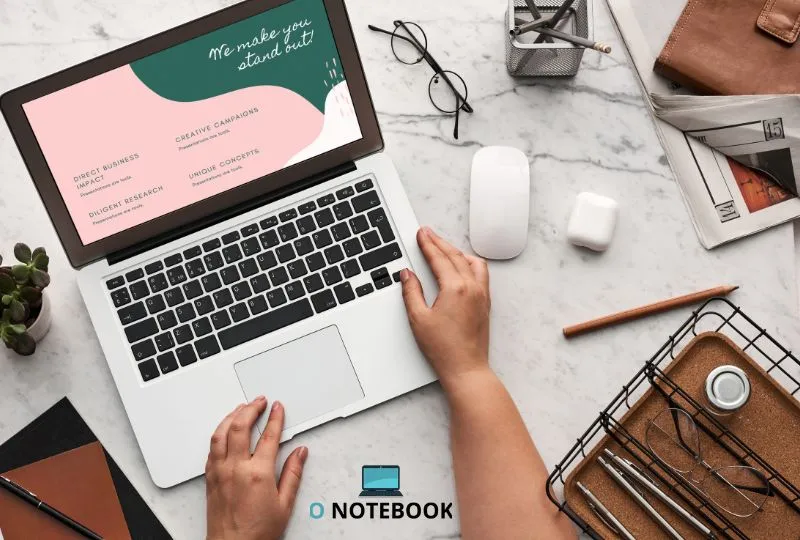
Links:
Links Relacionados:
Você já se deparou com o problema das janelas do Windows no notebook não respondendo? Essa situação pode ser frustrante, mas a boa notícia é que existem soluções simples e eficazes para restaurar o funcionamento normal do seu sistema. Primeiramente, vale a pena verificar se há atualizações do Windows pendentes, já que essas atualizações muitas vezes corrigem falhas e melhoram o desempenho. Além disso, você pode tentar reiniciar o Windows Explorer através do Gerenciador de Tarefas, uma solução rápida que muitas vezes resolve o problema instantaneamente. Caso o problema persista, considerar a execução de um anti-vírus ou verificar a integridade dos arquivos do sistema pode ser decisivo. Este artigo irá ajudá-lo a entender as causas e a lidar com as janelas do Windows que não respondem, garantindo uma navegação mais suave e eficiente. Se você ainda não resolveu a questão, testar essas sugestões pode ser o passo que faltava. Um notebook funcionando corretamente proporciona um ambiente mais produtivo e menos estressante. Invista em soluções e mantenha seu dispositivo sempre em ótimo estado!
FAQ
1. O que causa janelas do Windows não responderem?
As janelas do Windows podem não responder devido a várias razões, incluindo falhas no software, falta de memória RAM ou conflitos com aplicativos de terceiros. Às vezes, um programa pode estar travado, fazendo com que o sistema operacional pareça lento.
2. Como reiniciar o Windows Explorer?
Para reiniciar o Windows Explorer, pressione Ctrl + Shift + Esc para abrir o Gerenciador de Tarefas. Em seguida, procure "Windows Explorer" na lista, clique com o botão direito do mouse e selecione "Reiniciar". Isso pode corrigir janelas que não estão respondendo.
3. Devo atualizar o Windows frequentemente?
Sim, manter o Windows atualizado é fundamental. As atualizações trazem correções de bugs, melhorias de segurança e novos recursos que podem otimizar seu dispositivo, evitando problemas de janelas que não respondem.
4. O que fazer se o problema persistir?
Se o problema das janelas não responder continuar, considere executar uma verificação de vírus e falhas com o Prompt de Comando usando o comando sfc /scannow para reparar arquivos de sistema danificados.
5. O que é o Gerenciador de Tarefas?
O Gerenciador de Tarefas é uma ferramenta do Windows que permite monitorar aplicativos, processos em execução e o desempenho do sistema. Acesse-o através de Ctrl + Shift + Esc para administrar programas que não estão respondendo.
6. Posso desinstalar programas problemáticos?
Sim, desinstalar programas problemáticos é uma solução eficaz. Acesse o painel de controle e desinstale softwares que você suspeita que possam estar causando o travamento das janelas do Windows.
7. Devo procurar ajuda profissional?
Se todas as tentativas de resolver o problema falharem, procurar ajuda profissional é uma boa opção. Um técnico pode diagnosticar problemas internos que você talvez não consiga identificar por conta própria.
O que é um Notebook: princípios básicos!
https://pt.wikipedia.org/wiki/Laptop
Artigos Relacionados